平时使用手机连接电脑传输文件、备份照片或调试设备时,手机通常会弹出“usb连接方式”的提示,供我们选择充电、文件传输或网络共享等模式。但有时插上数据线后手机毫无反应,既无弹窗也无提示,这让人十分困扰。别急,按照以下步骤逐一排查,问题很快就能解决。

1、更换数据线尝试:并非所有数据线都支持数据传输,有些仅限充电功能。若使用这类线缆,即使连接电脑也不会触发USB设置弹窗。建议优先使用原装线,或确认为支持数据传输的优质线材。
2、更换USB接口连接:电脑前置USB口或通过延长线连接的接口可能存在供电不稳或接触不良的问题。建议将数据线直接插入主机背部的原生USB接口,确保连接稳定。
部分安卓机型允许用户设定USB连接的默认行为,若被设置为“仅充电”,则连接电脑时不会出现选择弹窗。
1、进入手机 设置 → 开发者选项 → 默认USB配置
2、将其修改为 传输文件(MTP) 或 询问每次连接
(如未开启“开发者选项”,可在设置中搜索“版本号”,连续点击约7次,即可激活开发者模式。)
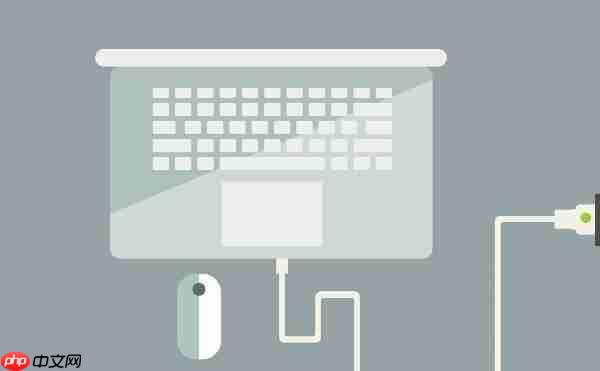
有时手机并非未识别,而是系统将USB提示折叠在通知栏中:
1、连接电脑后,从手机顶部向下滑动打开通知面板。
2、查找类似“正在通过USB充电”的通知,点击后即可进入USB连接模式选择界面。
手机无反应,也可能是因为电脑未能正确识别设备,根源在于USB驱动、MTP驱动或ADB驱动异常。
推荐使用“驱动人生”工具来自动检测和修复:
1、在电脑上下载并安装“驱动人生”软件。
2、运行软件,点击 “立即诊断”,等待系统全面扫描驱动状态。
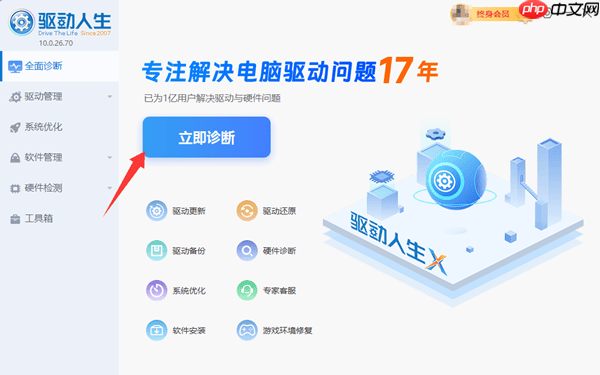
3、在检测结果中,定位 USB控制器、MTP设备、ADB驱动 等相关项目,对异常条目点击 “修复” 按钮。
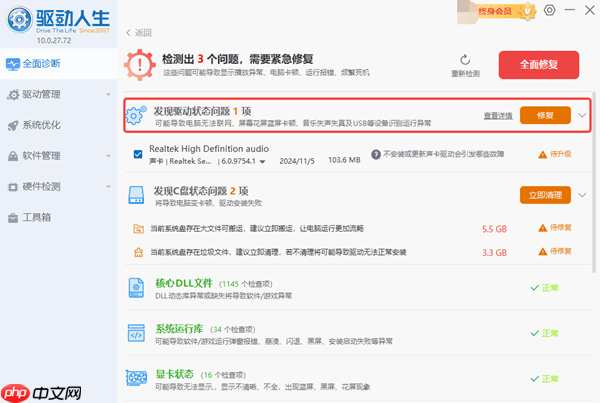
4、修复完成后重启电脑,再次连接手机测试。
若上述方法均无效,不妨尝试重启手机和电脑。重启可清除临时系统缓存和连接异常,有助于恢复正常的USB通信。
手机连接电脑后不弹出USB设置窗口,大多数情况下是由数据线问题、默认设置限制或驱动异常引起的。建议按步骤排查,尤其是驱动问题,使用驱动人生一键扫描修复,能快速恢复设备识别,省时高效,让手机与电脑顺畅连接。
以上就是手机连接电脑不弹出usb连接设置 这5个方法很实用的详细内容,更多请关注php中文网其它相关文章!

每个人都需要一台速度更快、更稳定的 PC。随着时间的推移,垃圾文件、旧注册表数据和不必要的后台进程会占用资源并降低性能。幸运的是,许多工具可以让 Windows 保持平稳运行。




Copyright 2014-2025 https://www.php.cn/ All Rights Reserved | php.cn | 湘ICP备2023035733号